المقدمة
هل رغبت يوماً في تغيير لون لوحة مفاتيح Corsair الخاصة بك لتتناسب مع إعداداتك أو تعكس شخصيتك؟ لست وحدك. يحب العديد من مالكي لوحات المفاتيح Corsair خيارات التخصيص التي تقدمها هذه اللوحات، خاصةً مع برنامج Corsair iCUE.
يمكن أن يؤدي تغيير ألوان لوحة المفاتيح الخاصة بك إلى تحسين تجربتك في اللعب أو العمل بشكل عام، مما يجعل لوحة المفاتيح ليست مجرد أداة وظيفية بل أيضاً جزء من إعداداتك الجمالية. سيأخذك هذا الدليل خلال الخطوات اللازمة لتغيير لون لوحة مفاتيح Corsair الخاصة بك، بدءاً من إعداد البرنامج اللازم وحتى تقنيات التخصيص المتقدمة.

فهم برنامج Corsair iCUE
يعد Corsair iCUE القوة الدافعة وراء مرونة تخصيص منتجات Corsair. يتيح لك هذا البرنامج التحكم في إضاءة RGB، وإنشاء الماكرو، ومزامنة جميع أجهزة Corsair الخاصة بك. من خلال iCUE، يمكنك تعيين الألوان لمفاتيح محددة، وإعداد تأثيرات الإضاءة، وحتى إنشاء الرسوم المتحركة. التعرف على هذا البرنامج هو الخطوة الأولى للاستفادة الكاملة من إمكانيات لوحة مفاتيح Corsair الخاصة بك.
الإعداد الأولي لبرنامج iCUE
قبل الغوص في تخصيص ألوان لوحة المفاتيح الخاصة بك، تحتاج إلى تثبيت وإعداد برنامج iCUE.
- تحميل برنامج iCUE: زيارة الموقع الرسمي لشركة Corsair وتنزيل أحدث إصدار من iCUE.
- تثبيت iCUE: اتباع التعليمات على الشاشة لتثبيت البرنامج على جهاز الكمبيوتر الخاص بك.
- تشغيل iCUE: فتح برنامج iCUE والتأكد من توصيل لوحة مفاتيح Corsair بجهاز الكمبيوتر الخاص بك.
- تحديث البرنامج الثابت: التحقق مما إذا كان البرنامج الثابت للوحة المفاتيح محدثاً من خلال واجهة iCUE وتحديثه إذا لزم الأمر.
الآن بعدما قمت بإعداد برنامج iCUE، أنت مستعد لبدء تخصيص إضاءة لوحة المفاتيح الخاصة بك.
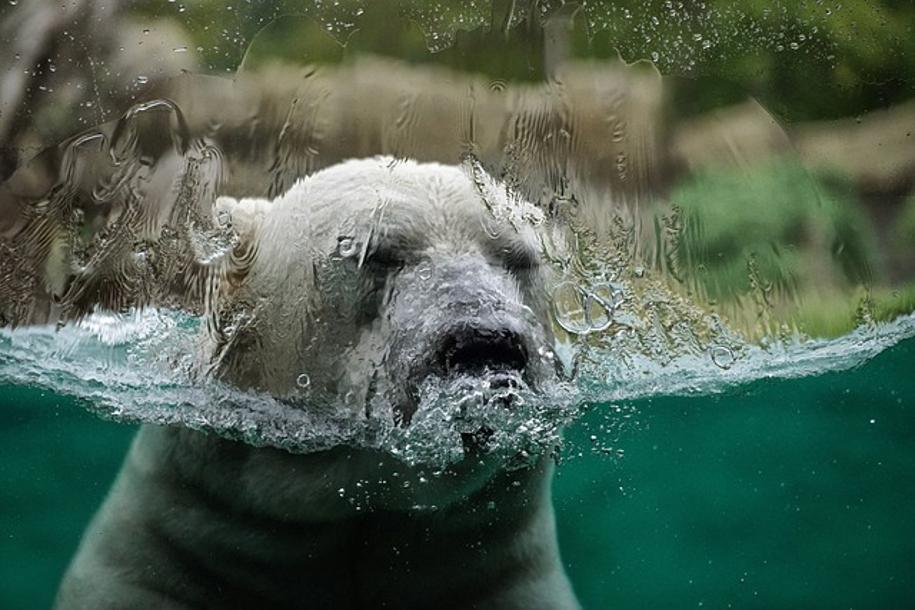
تغيير لون لوحة مفاتيح Corsair الخاصة بك
تخصيص ألوان لوحة مفاتيح Corsair الخاصة بك سهل بمجرد تثبيت برنامج iCUE. إليك الخطوات للبدء.
اختيار تأثيرات الإضاءة المعدة مسبقاً
- فتح iCUE: التأكد من تحديد لوحة المفاتيح من قائمة الأجهزة.
- الانتقال إلى تأثيرات الإضاءة: الانتقال إلى علامة التبويب “تأثيرات الإضاءة”.
- اختيار تأثير مسبق: اختيار من بين تأثيرات الإضاءة المعدة مسبقاً مثل Rainbow Wave وSpiral Rainbow وStatic Color.
- تطبيق التأثير: الضغط على “تطبيق” لتعيين التأثير المختار على لوحة المفاتيح.
إنشاء ملفات تعريف إضاءة مخصصة
إذا كنت تفضل لمسة أكثر شخصية، يمكنك إنشاء ملفات تعريف إضاءة مخصصة.
- إضافة ملف تعريف جديد: الضغط على “زر +” لإضافة ملف تعريف جديد.
- اختيار ألوان مخصصة: استخدام عجلة الألوان لاختيار الظلال المفضلة أو إدخال قيم RGB يدوياً.
- تعيين الألوان: الضغط على المفاتيح التي ترغب في تخصيصها وتعيين الألوان المختارة.
- حفظ الملف الشخصي: حفظ ملف تعريف الإضاءة الجديد لاستخدامه في المستقبل.

تكديس التأثيرات لمظهر فريد
يمكن لتكديس تأثيرات الإضاءة أن يخلق مظهراً مبهرجاً للوحات المفاتيح الخاصة بك.
- اختيار طبقة أساسية: تطبيق تأثير إضاءة أساسي.
- إضافة طبقات: الضغط على “إضافة طبقة” لإدراج تأثيرات إضافية.
- تعديل الإعدادات: ضبط السطوع والسرعة واللون لكل طبقة حتى تصل إلى المظهر المطلوب.
- حفظ وتطبيق: حفظ الملف الشخصي المكدس وتطبيقها لرؤية التغييرات على لوحة المفاتيح.
تقنيات التخصيص المتقدمة
لأولئك الذين يرغبون في الغوص أعمق، توفر خيارات التخصيص المتقدمة ضمن iCUE إمكانيات لا نهاية لها.
تعيين الألوان لمفاتيح محددة
- اختيار المفاتيح: استخدام واجهة iCUE للنقر على المفاتيح الفردية أو المجموعات.
- اختيار الألوان: تعيين ألوان مختلفة باستخدام منتقى الألوان أو إدخال قيم RGB.
- تطبيق التغييرات: تأكيد وتطبيق تعيينات الألوان الجديدة.
استخدام الرسوم المتحركة والتأثيرات
- التنقل إلى التأثيرات: الانتقال إلى علامة التبويب التأثيرات ضمن برنامج iCUE.
- اختيار الرسوم المتحركة: اختيار من بين مجموعة متنوعة من الرسوم المتحركة مثل “Wave” أو “Visor”.
- تخصيص السرعة والاتجاه: ضبط إعدادات السرعة والاتجاه حسب تفضيلاتك.
- تطبيق وحفظ: تطبيق التأثيرات وحفظ التكوينات الخاصة بك.
مزامنة الإضاءة مع أجهزة Corsair الأخرى
- اختيار خيار المزامنة: داخل iCUE، الانتقال إلى إعدادات مزامنة الأجهزة.
- إضافة أجهزة: إضافة أجهزة Corsair الأخرى مثل الفئران أو سماعات الرأس أو مراوح التبريد.
- مزامنة تأثيرات الإضاءة: اختيار تأثير إضاءة موحد لمزامنته عبر جميع الأجهزة.
- حفظ التغييرات: حفظ إعدادات المزامنة.
استكشاف المشاكل الشائعة وإصلاحها
حتى مع البرامج البديهية مثل iCUE، قد تظهر بعض المشاكل أحياناً. إليك كيفية حل المشاكل الشائعة.
لم يتم اكتشاف لوحة المفاتيح بواسطة iCUE
- إعادة توصيل لوحة المفاتيح: التأكد من توصيل لوحة المفاتيح بشكل صحيح بجهاز الكمبيوتر.
- إعادة تثبيت iCUE: إلغاء تثبيت وإعادة تثبيت برنامج iCUE.
- التحقق من البرنامج الثابت: تحديث البرنامج الثابت للوحة المفاتيح إلى أحدث إصدار.
عدم عرض تأثيرات الإضاءة بشكل صحيح
- التحقق من التوصيلات: التأكد من توصيل جميع الكابلات بشكل صحيح.
- إعادة تعيين iCUE: إعادة تعيين البرنامج إلى إعداداته الافتراضية.
- تحديث البرنامج: التأكد من تحديث كل من iCUE والبرنامج الثابت للوحة المفاتيح.
استعادة إعدادات المصنع
- فتح iCUE: الانتقال إلى إعدادات الجهاز.
- اختيار استعادة إعدادات المصنع: الضغط على الخيار لاستعادة جميع التغييرات.
- تأكيد الإجراء: تأكيد الإجراء لإعادة تعيين لوحة المفاتيح.
خاتمة
يمكن تخصيص لوحة مفاتيح Corsair باستخدام برنامج iCUE من توفير إمكانيات لا نهاية لها لتحسين إعداداتك. سواء اخترت القطع المعدة مسبقاً أو الغوص في التخصيص المتقدم، لم يكن جعل لوحة المفاتيح تعبر عن شخصيتك بهذه السهولة من قبل.
الأسئلة المتكررة
كيف يمكنني إعادة تعيين ألوان لوحة مفاتيح كورسير إلى الإعدادات الافتراضية؟
لإعادة تعيين ألوان لوحة مفاتيح كورسير إلى الإعدادات الافتراضية، افتح برنامج iCUE، انتقل إلى إعدادات الجهاز، وحدد ‘استعادة إعدادات المصنع’. أكد الإجراء لإعادة تعيين جميع التغييرات.
هل يمكنني استخدام ألوان مختلفة لمفاتيح مختلفة على لوحة مفاتيح كورسير؟
نعم، يمكنك تخصيص ألوان مختلفة لمفاتيح محددة على لوحة مفاتيح كورسير باستخدام قوالب الإضاءة المخصصة في برنامج iCUE. حدد المفاتيح التي تريد تخصيصها وقم بتعيين ألوان فردية.
كيف يمكنني مزامنة إضاءة لوحة مفاتيح كورسير مع الأجهزة الأخرى؟
لمزامنة إضاءة لوحة مفاتيح كورسير مع الأجهزة الأخرى، انتقل إلى إعدادات المزامنة في iCUE، أضف الأجهزة التي ترغب في مزامنتها (مثل الفئران، السماعات)، وحدد تأثير إضاءة موحد. احفظ الإعدادات لتطبيق التغييرات.
